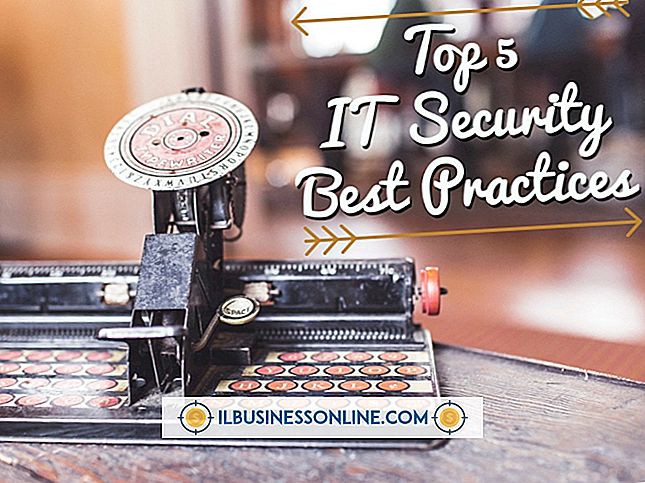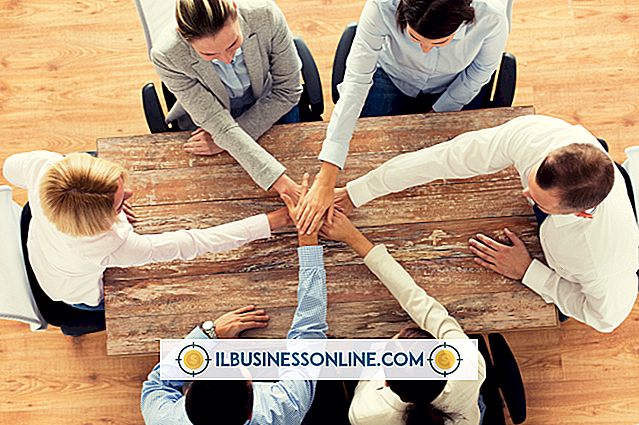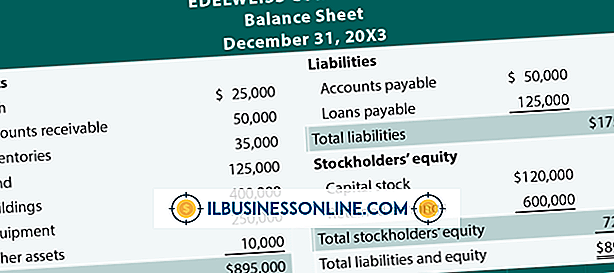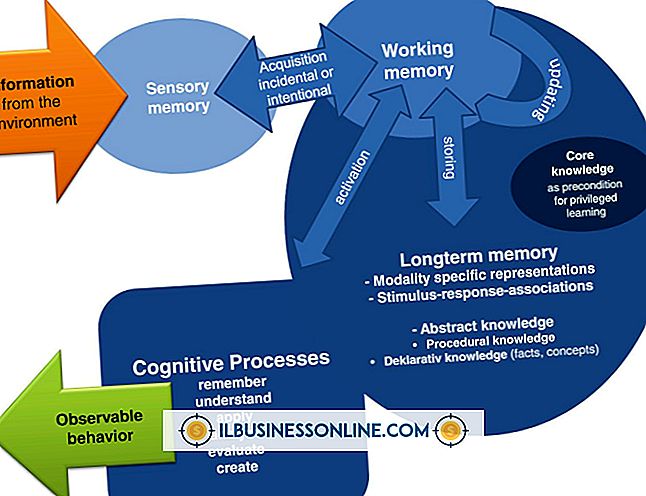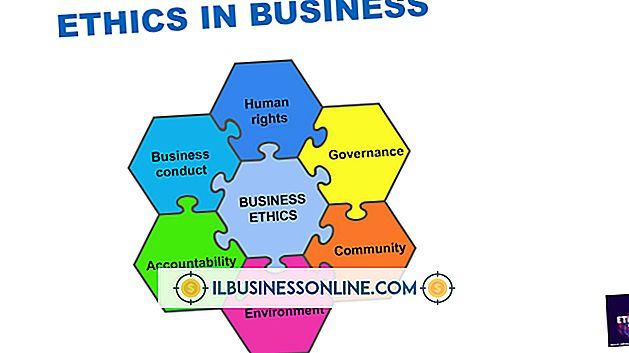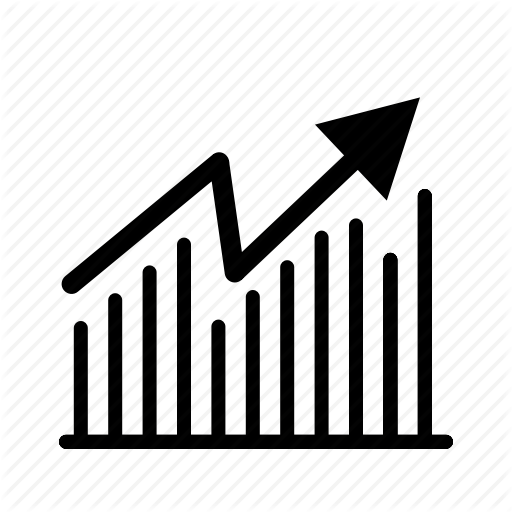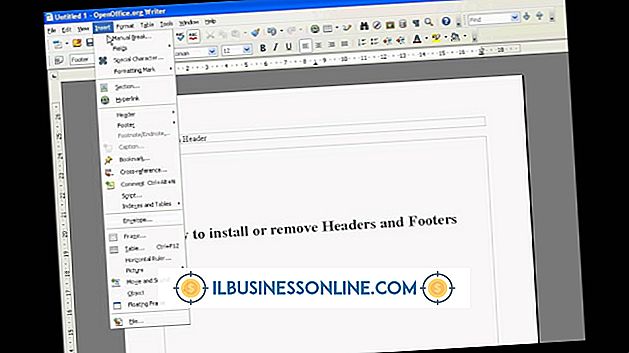Jak zmienić kolory każdego spotkania w Kalendarzu Google

Kalendarz Google obsługuje dwie metody zmiany kolorów w kalendarzu, aby pomóc Ci lepiej organizować spotkania i wydarzenia firmowe. Możesz zmienić kolor terminów oraz domyślny kolor kalendarza. Zmiana koloru kalendarza zmienia także kolor każdego zdarzenia, które zostało automatycznie przypisane podczas dodawania terminu, chociaż ręcznie przypisane kolory nie zmieniają się po aktualizacji koloru kalendarza. Aby zmienić ręcznie przypisany kolor, musisz zmienić kolor pojedynczego spotkania. Dzięki kolorowym zdarzeniom możesz szybko identyfikować i grupować podobne wydarzenia biznesowe, spotkania i spotkania.
Zmień kolor kalendarza
1.
Kliknij strzałkę menu rozwijanego kalendarza, który chcesz dostosować.
2.
Wybierz kolor z palety kolorów. Kliknij "Wybierz kolor niestandardowy", aby utworzyć nowy, którego nie ma na liście.
3.
Kliknij obszar palety kolorów, aby wybrać żądany kolor. Możesz przeciągnąć znacznik na palecie, aby dostosować kolor z większą precyzją.
4.
Wybierz "Ciemny tekst" lub "Jasny tekst" w sekcji Kolor tekstu i kliknij "OK", aby zapisać zmiany.
Zmień indywidualne wydarzenia
1.
Kliknij wydarzenie w kalendarzu, który chcesz zmienić.
2.
Wybierz link "Edytuj wydarzenie".
3.
Wybierz kolor w sekcji "Kolor wydarzenia" i kliknij przycisk "Zapisz".